

作者: Adela D. Louie, 最新更新: 2018年1月10日
如何在没有iTunes的情况下将iPhone恢复为出厂设置?
你知道怎么 没有iTunes恢复iPhone? 如果您不知道该怎么做,请按照本文。 接下来,让我们分析一下 没有iTunes恢复iPhone.
iTunes对所有iOS用户都非常有用,因为通过 iTunes的,如果需要,您可以恢复数据或恢复出厂设置,例如设备已冻结,锁定或无法开机。 在某些时候,我们需要在没有iTunes的情况下恢复或恢复我们的iPhone数据。
原因是我们没有获得任何iTunes备份,当我们只需要提取联系人或照片等多个数据而不是恢复我们的整个iTunes备份,或者iTunes无法恢复我们锁定的iPhone或者iPhone处于恢复模式时。
在这里,我们将向您展示一种无需iTunes即可还原iPhone的方法,请继续阅读。
如果您不小心从iPhone中删除了所有数据,例如您的设备上的联系人,短信,照片,通话记录,视频和其他数据,那么FoneDog iOS数据恢复工具是最适合您的软件。
您可以使用此软件来还原没有iTunes备份的iPhone。 该软件可以直接从不需要iTunes的iPhone中恢复丢失或删除的数据。
它还可以从iCloud备份中恢复各种数据。 FoneDog iOS数据恢复工具还兼容在iOS 11上运行的iPhone或iPad。 FoneDog iOS数据恢复工具非常易于使用,但它仍能非常有效地从iPhone设备中恢复所有丢失或删除的数据。
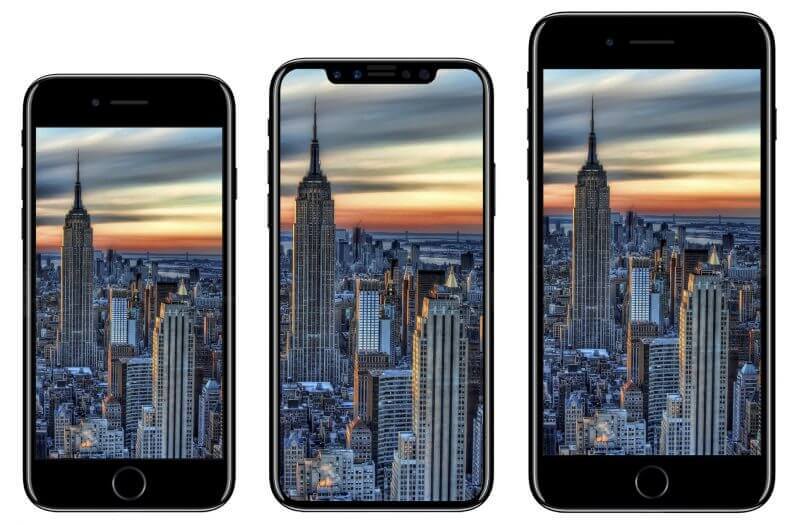
以下是使用Fonedog在没有iTunes的情况下恢复iPhone的细节。![]()
部分1。 从您的设备直接恢复没有iTunes的iPhone部分2。 使用iCloud备份文件在不使用iTunes的情况下检索iPhone视频指南:如何在没有iTunes的情况下从iPhone恢复已删除的数据部分3。 结论
下载并安装FoneDog后,iOS数据恢复工具会将软件运行到您的计算机,然后连接您的iPhone设备。
选择 ”从iOS恢复“为您直接从iPhone恢复已删除的数据。
 从iOS连接 - Step1
从iOS连接 - Step1
当您的设备连接并且能够通过软件检测到时,FoneDog iOS数据恢复工具将提示您扫描您的iPhone数据。
你需要做的是点击“开始扫描“然后等到软件完成。
扫描过程可能取决于iPhone设备上存储的数据量。
 开始扫描 - Step2
开始扫描 - Step2
完成FoneDog iOS数据恢复工具扫描设备后,您将能够在屏幕上看到该软件支持的所有文件。
您可以从屏幕左侧显示的类别列表中进行选择,选择要还原的所有类别。 您可以选择多个类别。
您将能够在iPhone上查看所有已保存的数据,包括现有数据和已删除数据。
你可以切换“仅显示已删除的项目“在屏幕顶部,以便您只能看到已删除的数据。
然后逐个预览所有已删除的文件,完成后,单击“恢复“按钮。
 无需iTunes即可恢复数据 - Step3
无需iTunes即可恢复数据 - Step3
文章 “如何从没有iTunes的iPhone中恢复已删除的联系人”最适合您。
这不是没有iTunes恢复iPhone的所有解决方案,这是其他最好的恢复方式。![]()
运行FoneDog iOS数据恢复工具,然后选择“从iCloud备份文件中恢复".
之后,软件将要求您登录。使用您的Apple ID和密码登录iCloud。
 登录iCloud - #1
登录iCloud - #1
登录到iCloud后,FoneDog iOS数据恢复工具将显示iCloud的备份文件列表。
根据更新的最新日期选择备份文件。
然后点击““下载““在备份文件旁边。
 选择iCloud Backup - #2
选择iCloud Backup - #2
完成软件下载iCloud备份文件后,它将显示软件支持的类别列表。
从那里,选择您想要的类别,以便FoneDog iOS数据恢复工具可以继续扫描并从iCloud中提取所有已保存的数据。
您还可以选择多个类别,或者只需单击“全选”即可丢失所有数据并且想要全部恢复。
选择文件类型后,单击“下一页 “按钮。
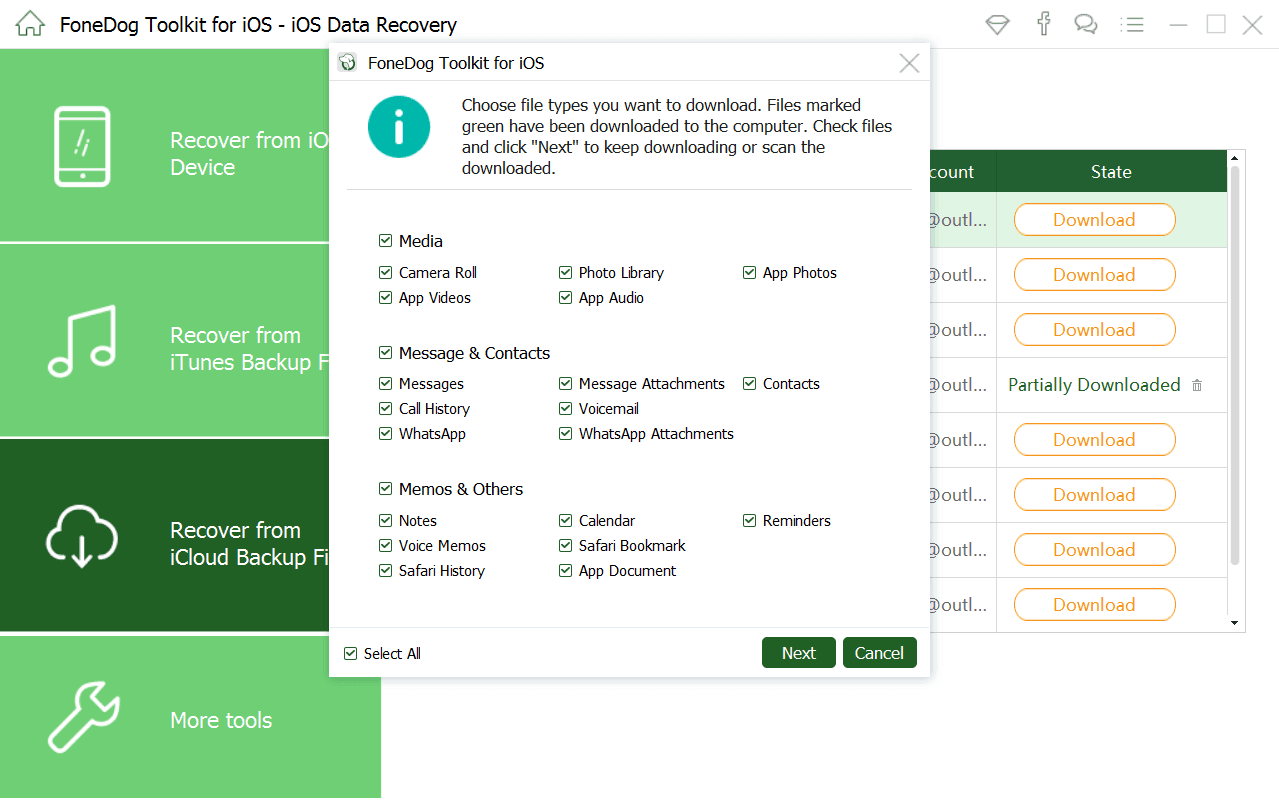 选择要扫描的文件 - #3
选择要扫描的文件 - #3
当软件完成提取所有文件后,您将无法在屏幕上看到它们。
让他们一个一个地预览,以确保你有正确的项目,当你完成后,点击“恢复“按钮。
相关指南:
如何从iCloud恢复已删除的文件
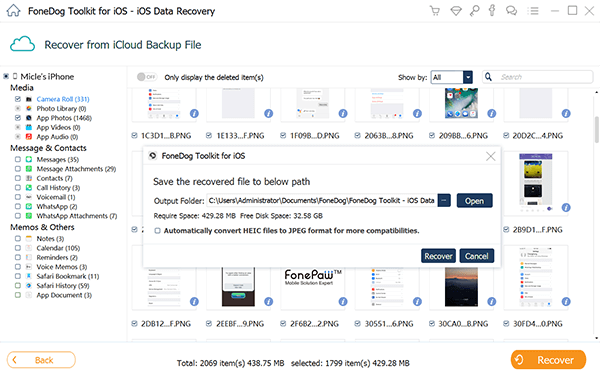 恢复已删除的数据 - #4
恢复已删除的数据 - #4
真的是这样 iOS的数据恢复 工具可以 即使没有iTunes备份也能恢复你的iPhone。 令人惊奇的是,该软件能够以其他方式恢复丢失或删除的数据。
这对所有iPhone用户来说非常方便,特别是那些不从移动设备备份数据的用户。 该软件可以真正从iPhone设备中恢复丢失或删除的任何数据。
它可以恢复您删除的联系人, 短信, 通话记录, 照片,视频,WhatsApp等。 这也是一个非常易于使用的软件,因为如您在上面的说明中所见,只需单击几下即可恢复它们,并且还可以节省更多时间。 恢复所有已删除的数据后,FoneDog iOS数据恢复工具还可以在计算机上保存备份。 恢复它们后,您可以选择保存它们。
这样,下次遇到相同情况时,您就不会那么担心。 此外,始终养成从iPhone设备备份所有重要数据的习惯。 您可以在iTunes和iCloud帐户上进行备份。
但是,如果您无法使用这两个选项备份它们,FoneDog iOS数据恢复工具仍将起作用并帮助您直接从iPhone设备恢复丢失的数据。
一个好主意是随时在Mac或Windows计算机上安装FoneDog iOS数据恢复工具。
发表评论
评论
热门文章
/
有趣乏味
/
简单困难
谢谢! 这是您的选择:
Excellent
评分: 4.8 / 5 (基于 106 评级)